
iPhone ユーザーが使っている「 Safari 」というブラウザでタブをたくさん開いてレストランを調べたり、ニュースを読んだりして、何十個のタブを開いたことがよくあります。本記事では、Safari のタブを開きすぎて一気に消す方法と間違って閉じたタブを復元する方法と Safari についての小技をご紹介していきたいと思います。
アップルジン instagram はこちら。
アップルジン Twitter はこちら。
Safari のタブを一気に閉じる方法
iPhone や iPad を利用している人は Safari でいろいろ調べていると思いますが、タブを定期的に閉じないと何十個、百個まで開いてしまいます。そんな時に一個一個閉じるの大変なことになります。しかし、Safari は全てのタブを一気に閉じることができます。
タブをすべて閉じる
「 Safari 」を開いて、右下の「完了」を長押しして「 X個のタブをすべて閉じる」が出てきます。
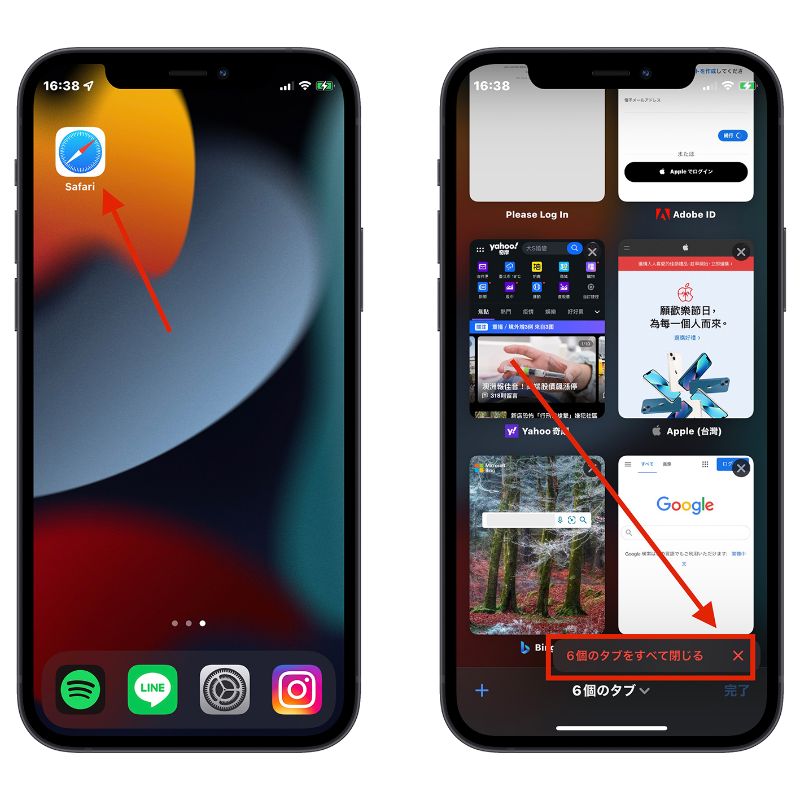
間違って重要なタブを消してしまった場合
間違って全てのタブを消してしまった場合は、戻したいタブを復元することができます。
タブを復元する方法
左下の「+」アイコンを長押しすれば「最近閉じたタブ」が表示されますので、その中から戻したいタブを選択することができます。
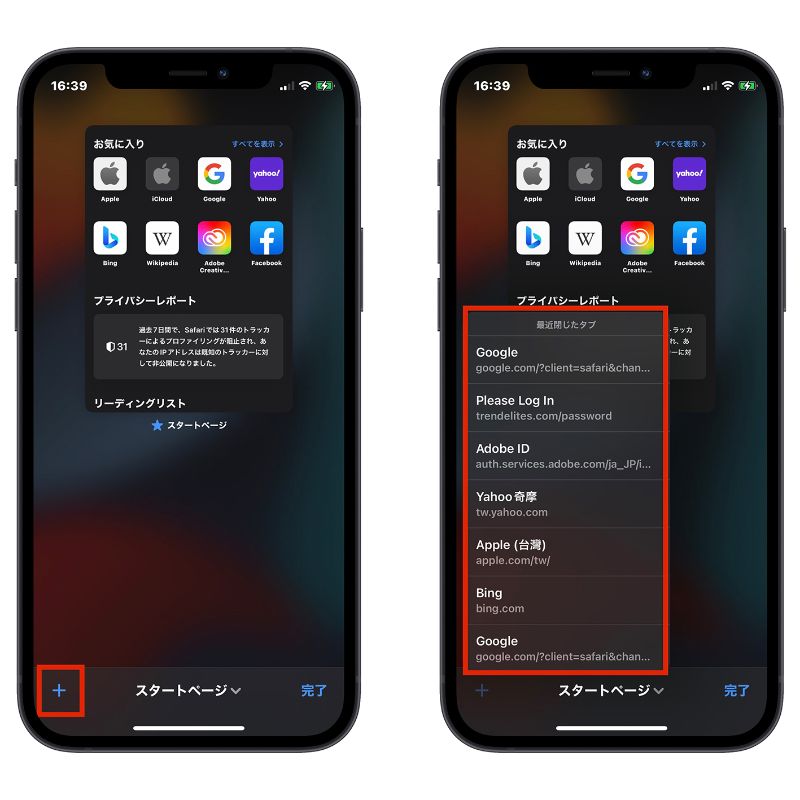
Safari の小技をご紹介
もし何十個のタブから探したいページがあれば、もう一個新しいタブを開かなくてもすでに開いているタブの中から探し出すことができます。
タブを検索
Safari の右下の「タブ」アイコンをタップして、すでに開いているタブの画面に一番上にスクロールするか、iPhone 画面の一番上部のとこに軽くタップすれば上まで飛びます。そして「タブ検索」のバーがありますので、それに探したいタブのキーワードを入力すれば出てきます。
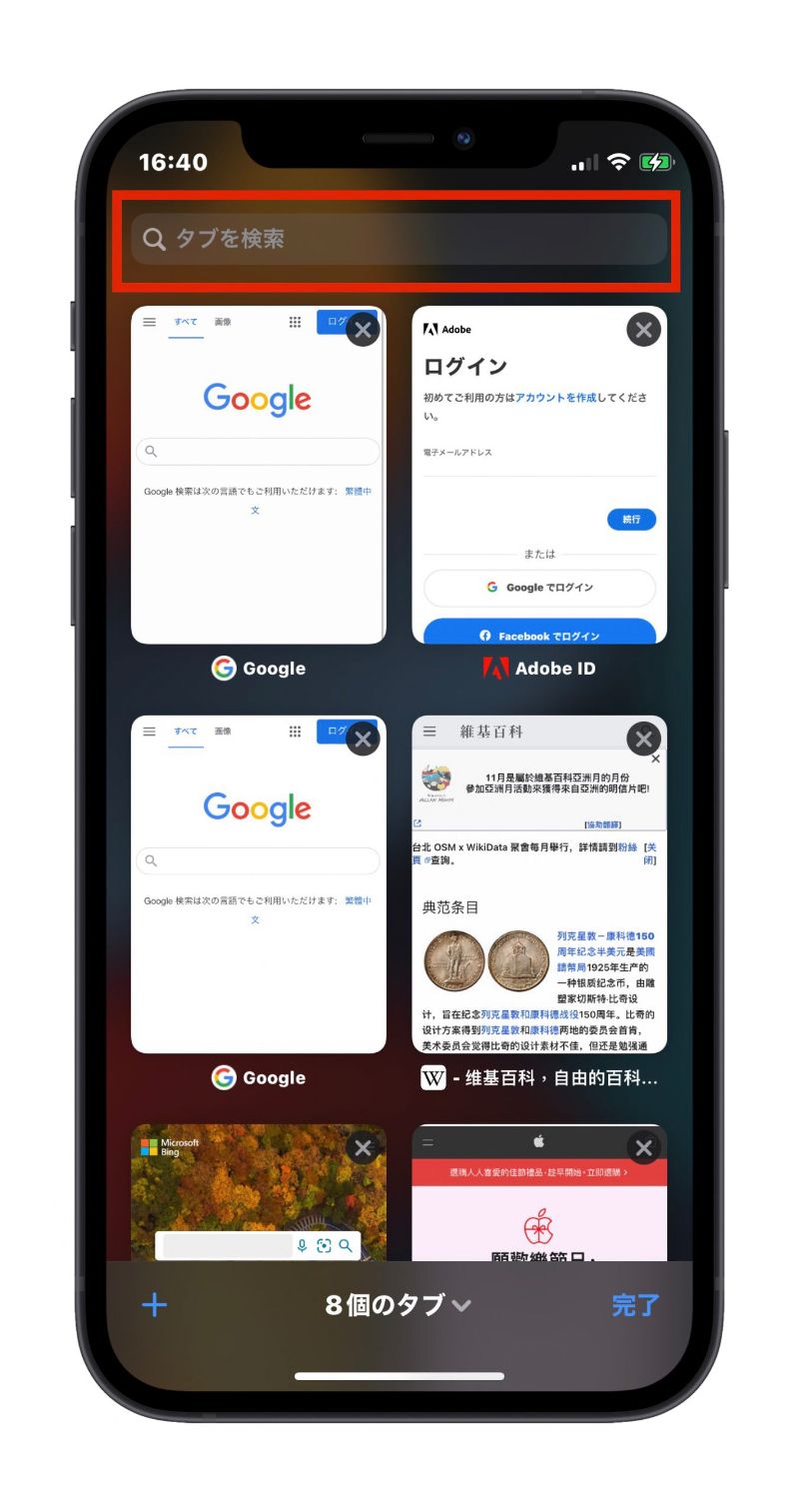
まとめ
Safari についていかがでしたか。Safari はほとんど毎日使っているブラウザでもあり、とても便利なアプリです。iPhone ユーザーの皆さん、上記の方法と小技を使ってぜひ Safari を活用しましょう。
もっと読む》
iOS 15 Safari 機能拡張・追加された機能の使い方や設定
